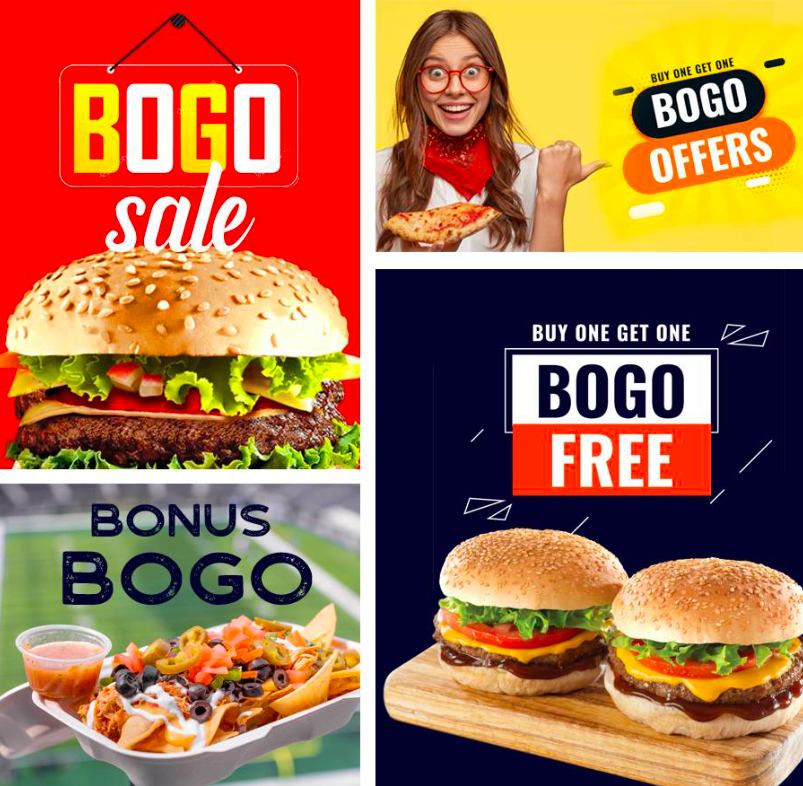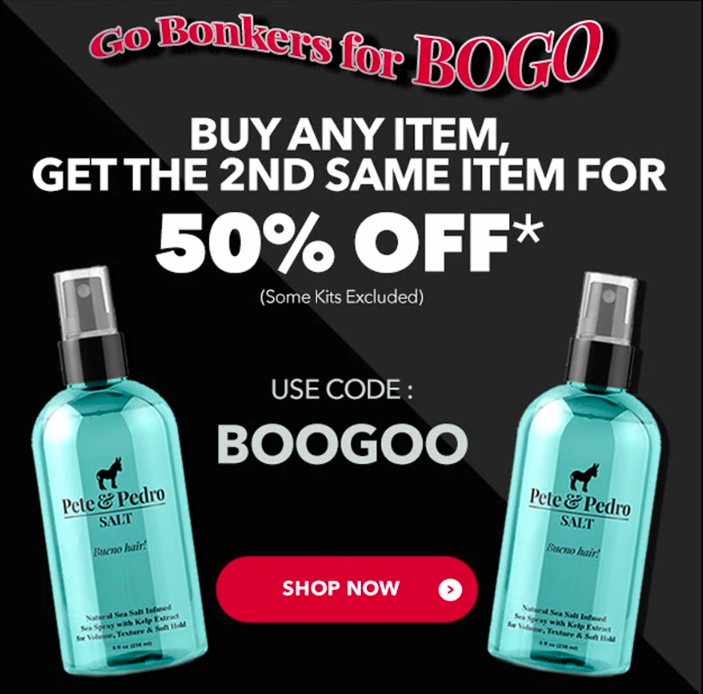Come impostare i coupon BOGO in WooCommerce?
Pubblicato: 2022-06-02I proprietari dei negozi utilizzano varie tattiche di vendita per aumentare le vendite nel tempo. Una delle strategie di successo tra queste è la strategia di marketing "Buy One Get One". Esistono molte varianti delle offerte BOGO, come Acquista uno prendi uno gratis, Acquista due prendi uno, Acquista due prendi uno 50% e così via. BOGO è una strategia di vendita collaudata che aiuta a svuotare l'inventario e aumentare le vendite.
In questo articolo, ci concentreremo su come le offerte BOGO possono avvantaggiare il tuo negozio WooCommerce e su come configurarle.
Sapevi che i casi più antichi di "Compra uno prendi uno gratis" risalgono al 1721, quando il libro di Richard Bradley "A Philosophical Account of the Works of Nature" fu venduto con una promozione compra sette, ricevi una promozione gratuita? Le offerte BOGO sono solitamente associate a prodotti alimentari e altri prodotti di basso valore nei supermercati. Ma al giorno d'oggi molti rivenditori online hanno incluso le offerte BOGO nei loro negozi, poiché l'hanno trovata una strategia di marketing di successo.
Detto questo, tuffiamoci.
Vantaggi dell'utilizzo delle offerte BOGO in WooCommerce
Cancellazione dell'inventario : le offerte BOGO aiutano a cancellare l'inventario. Puoi cancellare le scorte con questo accordo. L'utilizzo di varie varianti come Buy Two Get One o Buy Two Get One al 50% ti aiuterà a vendere di più dal tuo negozio. Dimentica i prodotti a basso prezzo, svuotare il carrello è così semplice.
Piace ai clienti : i clienti preferiscono le offerte BOGO più di qualsiasi altra offerta promozionale. È più probabile che optino per le offerte "GRATUITE" rispetto alle offerte di sconto del 50%. Con il tipo di offerte Buy One Get One, i clienti avranno la sensazione di ottenere di più a un prezzo inferiore.
Marketing : le offerte BOGO attirano più visitatori sul tuo sito web. Può essere un ottimo metodo di marketing se utilizzato in modo efficace.
Guadagno migliore rispetto ad altre offerte promozionali – Potresti chiederti come le offerte BOGO possano offrire un profitto migliore rispetto ad altre offerte promozionali.
Vediamo un esempio:
Considera un prodotto che costa $ 3 e ha un prezzo di $ 10 nel tuo negozio.
Se vendi il prodotto con uno sconto del 50%, il prezzo di vendita sarebbe di $ 5 e otterrai un profitto di $ 2.
Quando lo stesso prodotto viene venduto con l'offerta "Compra uno prendi uno gratis", riceverai $ 4 come profitto. (Prezzo di vendita – il costo di 2 prodotti, $ 10- $ 6)
Ecco alcuni esempi di offerte BOGO utilizzate su vari siti di e-commerce.
Configurazione di BOGO in WooCommerce
Per impostazione predefinita, non c'è alcuna opzione per BOGO in WooCommerce. Stiamo utilizzando Smart Coupon Plugin di WebToffee per questo tutorial. La funzione BOGO è disponibile solo con la versione premium.
Prima di iniziare, assicurati di aver acquistato e installato la versione premium nel tuo negozio WooCommerce.
Creazione di BOGO semplice
Offerta semplice Acquista uno Prendi uno gratuito nel nostro negozio WooCommerce.
Passaggio 1: vai su Buoni intelligenti > Aggiungi coupon nella dashboard di WordPress.
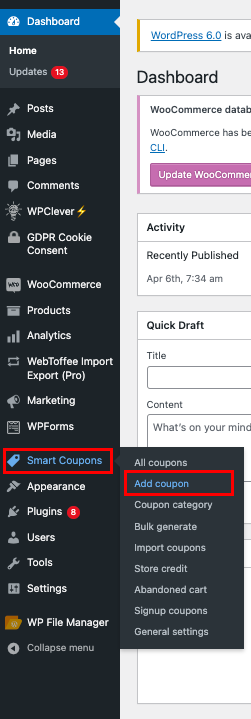
Passaggio 2: aggiungi un codice coupon e una descrizione nell'area fornita. Aggiungiamo WPBOGO10 .

Passaggio 3: scorri verso il basso fino alla casella dei meta dati del coupon e alla scheda Generale .
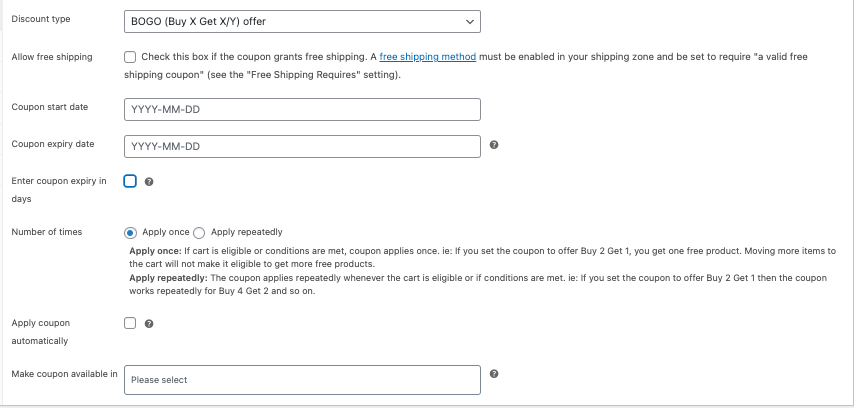
Passaggio 4: seleziona BOGO dall'elenco a discesa Tipo di sconto .
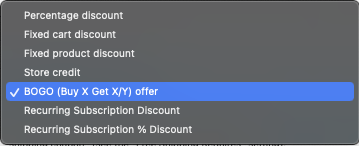
Se desideri consentire la spedizione gratuita, attiva la casella di controllo.
Puoi impostare la data di inizio e la data di fine del coupon. Lo lascerò vuoto.
Quindi c'è un'opzione per impostare il numero di volte in cui desideri applicare il coupon.
Applica una volta: il coupon verrà applicato una sola volta. Non importa quanti prodotti aggiungi al carrello. Ad esempio, per un'offerta Acquista 1 ottieni 1, se acquisti 2 prodotti, riceverai comunque solo 1 prodotto gratuito.
Applica ripetutamente: il coupon verrà applicato ripetutamente. Ad esempio, se crei un'offerta Acquista uno prendi uno, questa verrà applicata ripetutamente man mano che aggiungi più prodotti idonei al carrello come Acquista due prendi due, Acquista tre prendi tre e così via.

Selezioniamo Applica una volta qui e abilitiamo la casella di controllo per l'applicazione automatica del coupon.
Dobbiamo impostare dove vogliamo che appaia il coupon, alla cassa, sul mio account, nel carrello o tutti.
Passaggio 5: fare clic sulla scheda Restrizioni di utilizzo .
Qui imposteremo le condizioni per il coupon.
Ci sono varie condizioni coupon disponibili qui, puoi impostarle di conseguenza.
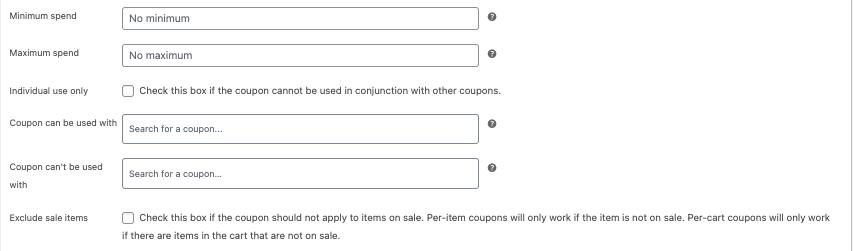
Spesa minima: imposta l'importo minimo di spesa per l'idoneità del coupon.
Spesa massima: imposta l'importo massimo di spesa per l'idoneità del coupon.

Solo uso individuale: consente di limitare l'utilizzo di altri coupon con il coupon BOGO.
Il coupon può essere utilizzato con: Seleziona coupon specifici che possono essere utilizzati in combinazione con il coupon BOGO.
Il coupon non può essere utilizzato con: Seleziona coupon specifici per limitare l'utilizzo con coupon BOGO.
Escludi articoli in vendita: consente di limitare i coupon BOGO per gli articoli già in vendita.
Il plugin offre molte opzioni avanzate per la creazione di coupon. Per mantenere questo articolo breve, concentriamoci sulla creazione di un semplice coupon BOGO.
Abilita le caselle di controllo Restrizione categoria prodotto e Restrizione quantità individuale per limitare l'utilizzo di coupon BOGO per prodotti specifici con una quantità specifica. Puoi saltare questo se vuoi applicare l'offerta BOGO per tutti i prodotti nel carrello.
Selezionerò un prodotto dal mio carrello e imposterò la quantità minima come 1.
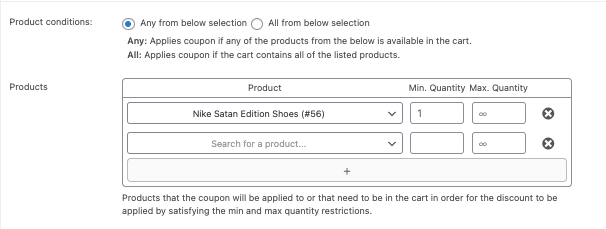
Come da condizione sopra, il coupon verrà applicato solo per l'acquisto di "scarpe Nike Satan Edition" dal mio negozio.
Passa alla scheda dei prodotti Giveaway . Da questa scheda, puoi impostare a quale prodotto desideri applicare l'offerta.
Puoi impostare il prodotto in omaggio dalle seguenti opzioni.
- Prodotto specifico
- Qualsiasi prodotto di una categoria specifica
- Qualsiasi prodotto in negozio
- Stesso prodotto del carrello
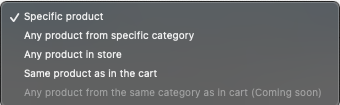
Impostiamo un prodotto specifico come prodotto in regalo e le condizioni del prodotto come Qualsiasi dalla selezione di seguito.
Aggiungerò la maglietta Garfield Qualunque con uno sconto del 100%. Puoi anche dare uno sconto sull'importo del prezzo.
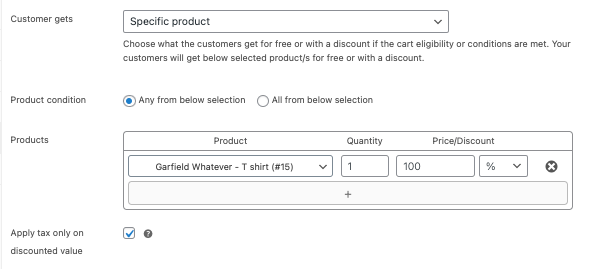
Passaggio 6: fai clic su Pubblica per salvare il coupon.
Testare il coupon BOGO
Ora testiamo il nostro coupon BOGO.
Vai alla pagina del prodotto.
Fare clic su Aggiungi al carrello e procedere al carrello.
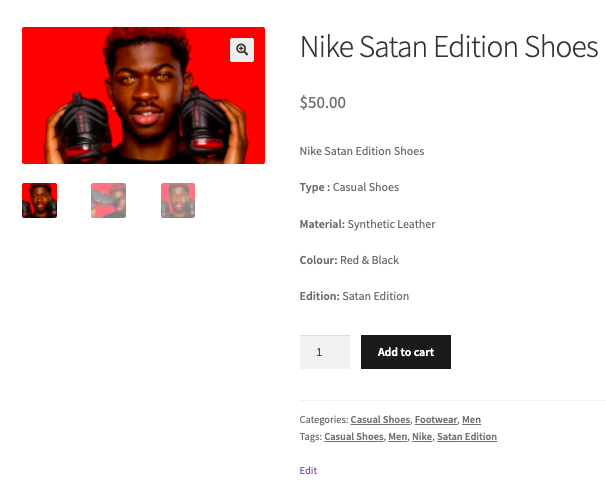
Puoi vedere che il coupon viene applicato automaticamente.
Scegli la taglia richiesta per il prodotto in omaggio.
Il prodotto in omaggio verrà aggiunto al carrello.
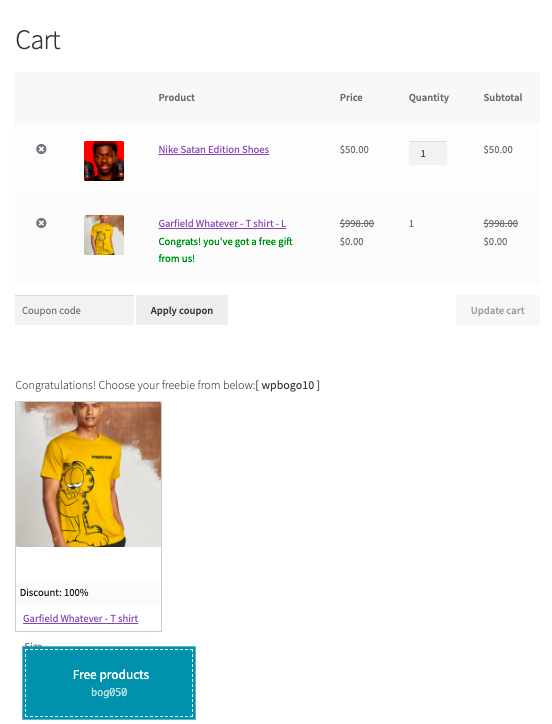
Creazione di variazioni BOGO
Come detto nell'introduzione, puoi utilizzare diverse varianti di BOGO con questo plugin.
- Acquista due prendi uno.
- Acquista due prendi uno al 50%.
- Acquista One Get One con uno sconto di $ 5.
- Acquista tre e ottieni gratuitamente un prodotto dall'elenco.
Creiamo un'offerta "Compra due prendi uno al 50% di sconto" nel nostro negozio WooCommerce.
Vai a Marketing > Coupon > Aggiungi coupon.
Inserisci il Codice del Coupon e la Descrizione .
Seleziona BOGO come tipo di sconto e imposta il numero di volte su "Applica una volta".
Imposta "Rendi disponibile il coupon in" su Checkout e Carrello .
Vai alla scheda Restrizioni d'uso .
Abilita Restrizioni per categorie di prodotti e Restrizioni per quantità individuali.
Seleziona i prodotti richiesti e imposta i limiti di quantità secondo necessità.
Aggiungerò le scarpe Nike Sports dal mio carrello e imposterò le restrizioni sulla quantità a 2.
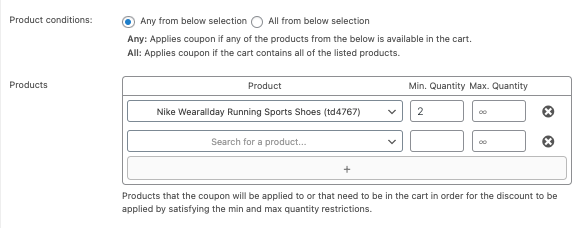
Lasciamo il resto in bianco e passiamo alla scheda dei prodotti Giveaway .
Seleziona il prodotto in omaggio come prodotto specifico dall'elenco a discesa "Il cliente riceve".
Selezionerò le scarpe Nike Satan Edition come prodotto in omaggio con uno sconto del 50%.
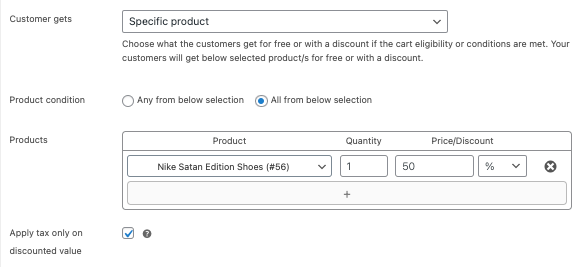
Fare clic su Pubblica per salvare il coupon.
Ora vai alla pagina del prodotto per vedere come funziona il coupon sul front-end.
Aggiungi il prodotto al carrello per il checkout. (Aggiungere 2 n. in quantità, come da condizione dell'offerta)
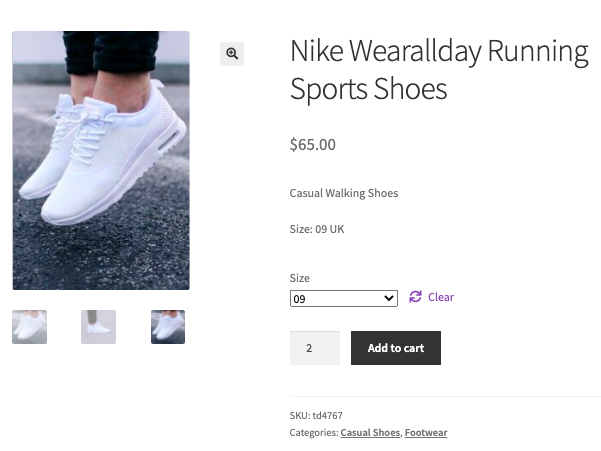
Lì puoi vedere l'offerta di sconto sulla pagina del carrello.
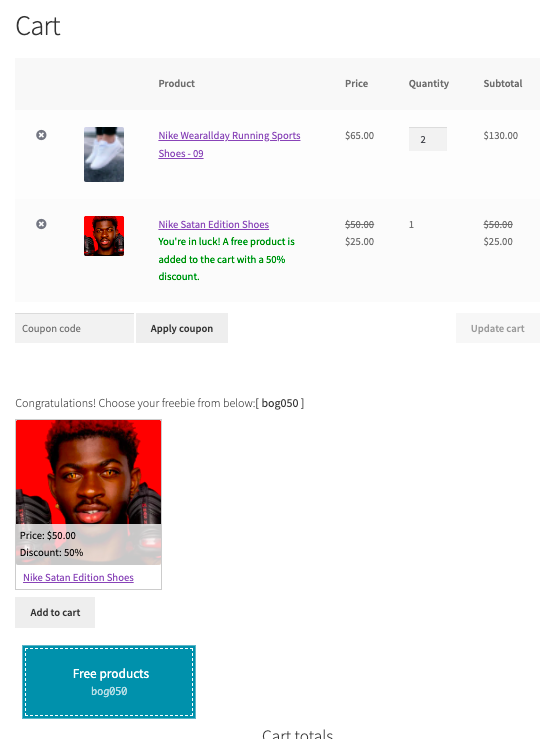
Come utilizzare BOGO in modo efficace?
Di seguito sono riportate le migliori pratiche per utilizzare in modo efficace le offerte BOGO.
Scegli i prodotti con saggezza: è meglio se offri offerte BOGO per prodotti che possono essere utilizzati insieme. Ad esempio: acquista scarpe e ricevi un paio di calzini gratis.
Crea urgenza: la creazione di urgenza aumenterà la domanda. Usa parole come offerte limitate, ultima possibilità, ecc. per creare urgenza per quel prodotto.
Non esagerare: la regola d'oro per qualsiasi campagna di marketing è non esagerare. Le offerte gratuite aumenteranno le tue vendite, ma se hai offerto troppe offerte gratuite influiranno sul tuo profitto.
Usa diverse varianti: usa le diverse varianti di BOGO per aumentare le vendite di prodotti a basso prezzo.
Abilita applicazione automatica: faciliterà il processo di aggiunta manuale dei coupon.
Le offerte BOGO possono essere una strategia vantaggiosa per tutti che avvantaggia sia i clienti che i proprietari dei negozi. Spero che questo articolo ti abbia aiutato a capire di più sulle offerte BOGO in WooCommerce. Se hai qualche pensiero in mente, faccelo sapere nei commenti.
- È stato utile ?
- Si No